您可以增加或减小任何文本中的字符间距。您不妨这样做,例如尝试调整文本中的行长度,或者让标题适应单行。
另一种影响字符间距的方式是使用连字,这是两个字符的修饰性连结,以形成单个印刷字符。如果您使用的字体支持连字,则可以在电子表格中使用连字。
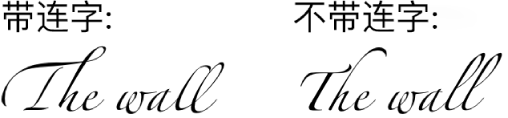
增加或减少字符间距
- 选择要更改的文本,或选择一个文本框来更改其中的所有文本。
- 对于特定文本:字符间距仅会应用到该文本。
- 对于文本框:字符间距会应用到应用更改后在文本框中键入的任何文本。
- 在“格式”
 边栏中,点按“文本”标签,然后点按边栏顶部附近的“样式”按钮。
边栏中,点按“文本”标签,然后点按边栏顶部附近的“样式”按钮。
- 在“字体”部分中,点按
 然后使用箭头更改“字符间距”值。
然后使用箭头更改“字符间距”值。
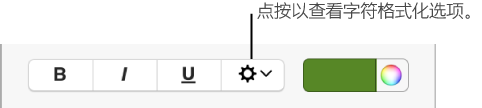
默认间距为零。增加此值将拉宽间距,而减少此值将缩小间距。
如果想让电子表格中的其他文本使用相同的间距和其他设置,您可以通过所选文本来定义新的段落样式,再将该样式应用到电子表格中的其他文本。
打开或关闭所选文本的连字
- 选择要更改的文本,或选择一个文本框来更改其中的所有文本。
- 对于特定文本:字符间距仅会应用到该文本。
- 对于文本框:字符间距会应用到应用更改后在文本框中键入的任何文本。
- 在“格式”
 边栏中,点按“文本”标签,然后点按边栏顶部附近的“样式”按钮。
边栏中,点按“文本”标签,然后点按边栏顶部附近的“样式”按钮。
- 在“字体”部分中,点按
 ,然后点按“连字”弹出式菜单并选取一个选项。
,然后点按“连字”弹出式菜单并选取一个选项。
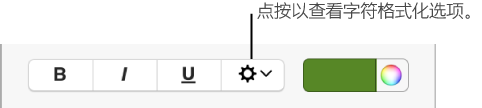
- 使用默认值:为正在使用的字体应用“版面”窗口中指定的连字设置。若要打开“版面”窗口,请选取“格式”>“字体”>“显示字体”(从屏幕顶部的“格式”窗口中)。
- 都不使用:使用普通间距,而不使用字体的连字。
- 全部使用:使用字体的所有可用连字。
未经允许不得转载:Mac大学 » 精通Numbers教程 – 调整字符间距和连字
评论前必须登录!